Редактирование виртуального объекта
Диалоговое окно Crossfade: представляет собой комбинацию окон Fade In: и Fade Out:.
Кнопки Play Fade обеспечивают контрольное прослушивание результата функции Crossfade для каждого объекта по отдельности (Fade In и Fade Out).
Кнопка Play Dry дает возможность прослушать "сухой" звук без обработки.
Кнопка Play воспроизводит кроссфейд полностью, так же, как он будет звучать на мультитреке.
Флажок Equal Power формирует кривые таким образом, чтобы в зоне кроссфейда была постоянная суммарная мощность сигнала.
Флажок Equal Gain выполняет аналогичную функцию для поддержания постоянной суммарной амплитуды.
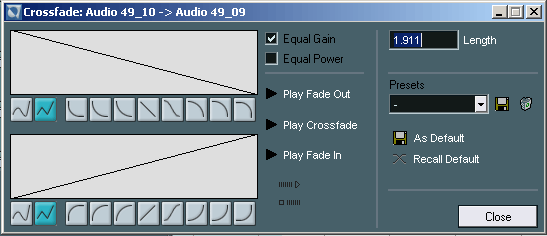
Рис. 2.91. Диалоговое окно Crossfade:
Кнопка Restore возвращает диалоговое окно к первоначальному состоянию на момент его открытия, т. е. сбрасывает все настройки.
В поле Length задается длина зоны кроссфейда в формате времени, определяемом в раскрывающемся списке форматов.
Кнопка As Default сохраняет текущие настройки диалогового окна Crossfade: как настройки по умолчанию. Эти настройки будут использоваться при каждом следующем применении функции кроссфейда. Значение поля Length также сохраняется как настройка по умолчанию, однако она не будет применяться в случаях кроссфейда с перекрытием объектов, где длина области перекрытия определяет зону кроссфейда.
Кнопка Recall Default копирует настройки по умолчанию в диалоговое окно Crossfade:. Такая функция может, например, применяться для возврата к настройкам по умолчанию после редактирования в диалоговом окне.
Совет
Размер зоны кроссфейда можно изменять простым перетаскиванием объектов. Но при этом объекты обязательно должны сохранять область перекрытия.
Зоны кроссфейда отображаются на мультитреке всегда. Однако кривые фейда, образованные на объектах фейд-манипуляторами 3, 4 (см. рис. 2.84) можно скрыть, если снять флажок Show Event Volume Curves Always на странице Event Display в окне Preferences (рис. 2.92).
Если флажок снят, то линии громкости отображаются только при выделении объекта Audio Event.
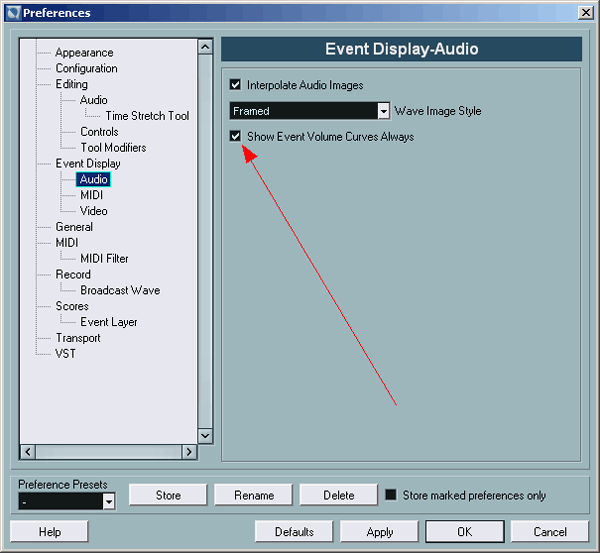
Рис. 2.92. Настройка режима отображения линий громкости